Hướng dẫn chụp màn hình trên máy tính Dell đơn giản và hiệu quả
24/02/2025
Nội dung bài viết
Bài viết này sẽ hướng dẫn bạn từng bước cách chụp và lưu ảnh màn hình trên máy tính Dell một cách dễ dàng.
Các bước thực hiện
Áp dụng cho Windows 8 và 10
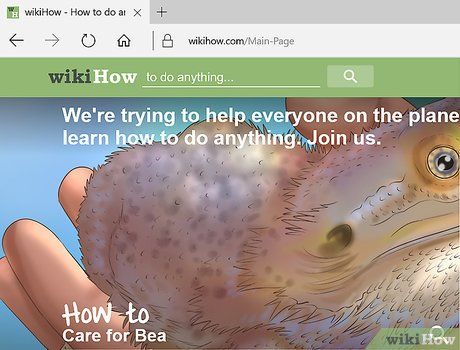
Di chuyển đến trang bạn muốn chụp màn hình. Mọi nội dung hiển thị trên màn hình (trừ con trỏ chuột) sẽ được chụp lại, bao gồm cả thanh tác vụ.
- Ví dụ, bạn có thể mở một cuộc trò chuyện trên Facebook với bạn bè.
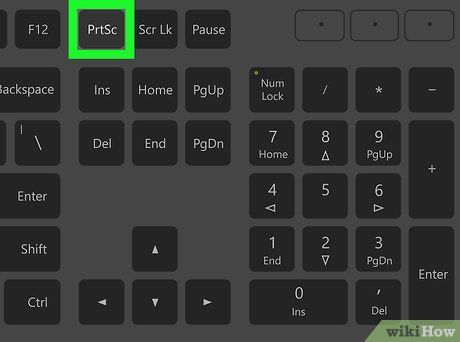
Xác định vị trí phím ⎙ PrtScr. Phím "Print Screen" thường nằm ở góc phải phía trên bàn phím Dell. Khác biệt với các dòng máy khác, phím này thường không có ký hiệu rõ ràng.
- Phím "Print Screen" có thể được ký hiệu dưới nhiều dạng, nhưng "PrtSc" và "Prnt Scr" là hai cách phổ biến nhất.
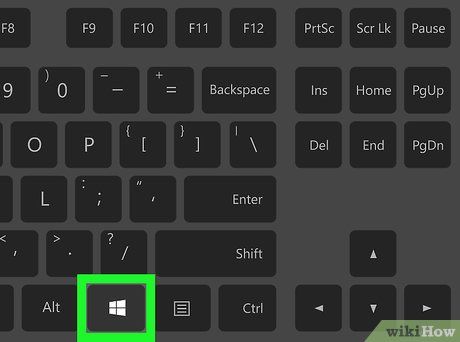
Tìm phím ⊞ Win. Phím này có biểu tượng Windows và thường nằm ở góc trái phía dưới bàn phím.
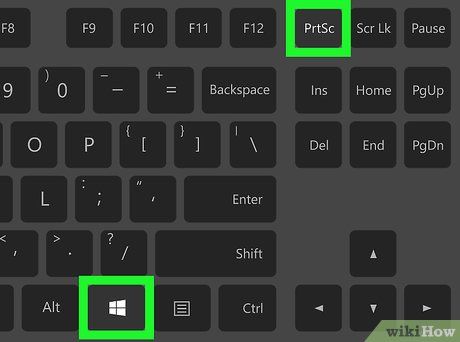
Nhấn đồng thời phím ⊞ Win và ⎙ PrtScr. Màn hình sẽ tối đi trong chốc lát, báo hiệu việc chụp màn hình đã thành công.
- Nếu màn hình không tối, hãy thử giữ phím ⊞ Win và nhấn mạnh phím ⎙ PrtScr.
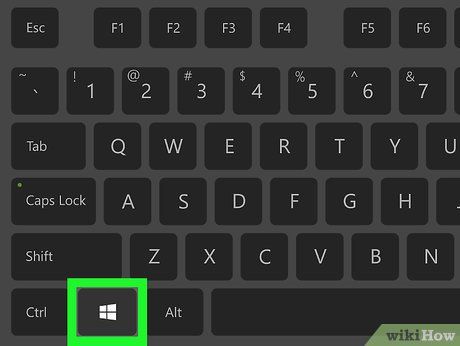
Mở trình đơn Start. Bạn có thể nhấn phím ⊞ Win hoặc nhấp vào biểu tượng Windows ở góc trái màn hình. Trình đơn Start sẽ hiện ra với con trỏ chuột sẵn sàng trong ô "Search".
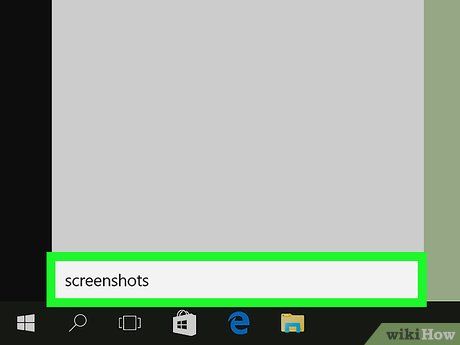
Nhập screenshots vào Start. Thư mục có tên "Screenshots" sẽ xuất hiện ở đầu kết quả tìm kiếm.

Nhấp vào thư mục Screenshots. Thao tác này sẽ mở thư mục chứa ảnh chụp màn hình của bạn.
- Thư mục Screenshots tự động được tạo trong thư mục Pictures sau lần chụp màn hình đầu tiên.
Áp dụng cho Windows XP, Vista và 7
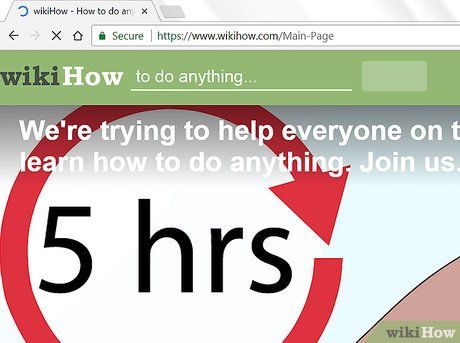
Di chuyển đến trang bạn muốn chụp màn hình. Mọi nội dung hiển thị trên màn hình (trừ con trỏ chuột) sẽ được chụp lại, bao gồm cả thanh tác vụ.
- Ví dụ, bạn có thể mở một cuộc trò chuyện trên Facebook với bạn bè.
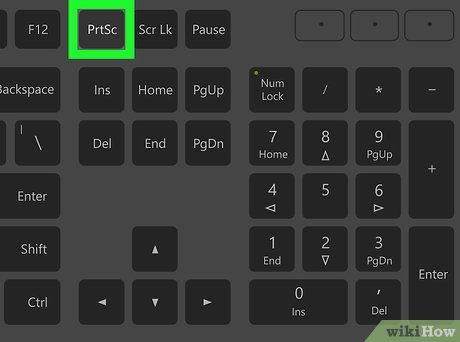
Xác định vị trí phím ⎙ PrtScr. Phím "Print Screen" thường nằm ở góc phải phía trên bàn phím Dell và thường không có ký hiệu rõ ràng.
- Phím này có thể được ký hiệu dưới dạng "PrtSc" hoặc "Prnt Scr".
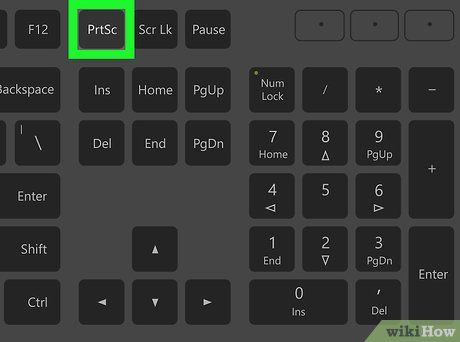
Nhấn phím ⎙ PrtScr. Thao tác này sẽ sao chép hình ảnh màn hình vào bộ nhớ tạm, cho phép bạn dán vào phần mềm chỉnh sửa để lưu lại.
- Nếu phím "PrtSc" có màu khác, bạn cần nhấn đồng thời phím Fn và ⎙ PrtScr.
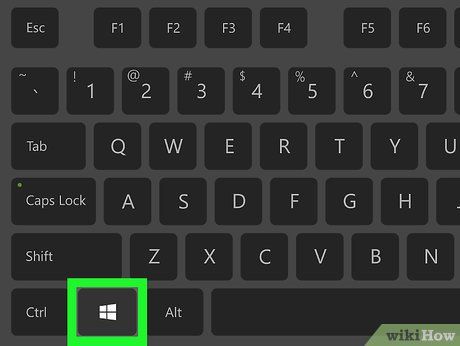
Mở trình đơn Start. Bạn có thể nhấp vào biểu tượng Windows (Windows Vista và 7) hoặc nút Start (Windows XP) ở góc trái dưới màn hình, hoặc nhấn phím ⊞ Win.
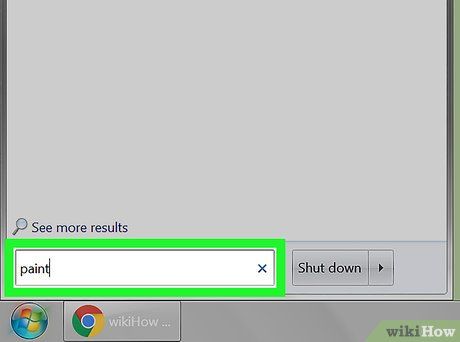
Nhập paint vào trình đơn Start. Phần mềm Paint sẽ hiện lên ở đầu kết quả tìm kiếm.
- Với Windows XP, hãy nhấp vào All Programs và chọn Accessories.
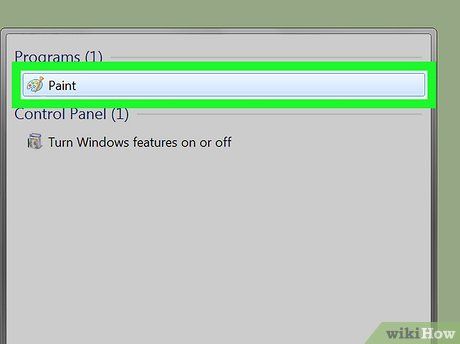
Nhấp vào biểu tượng Paint. Biểu tượng này có hình chiếc cốc cắm đầy cọ vẽ (Windows XP và Vista) hoặc bảng màu (Windows 7).
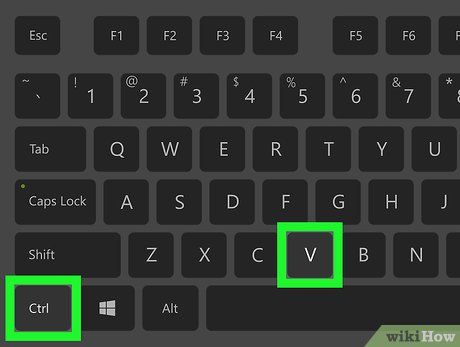
Giữ phím Ctrl và nhấn V. Thao tác này sẽ dán ảnh chụp màn hình vào Paint.
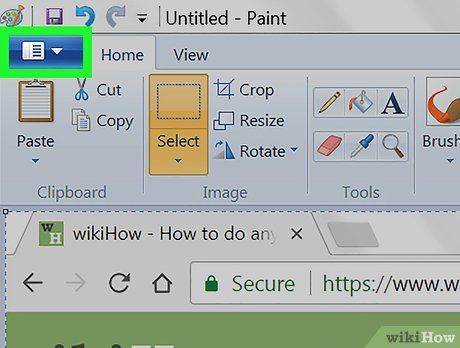
Nhấp vào File (Tệp). Tùy chọn này nằm ở góc trái phía trên cửa sổ Paint.
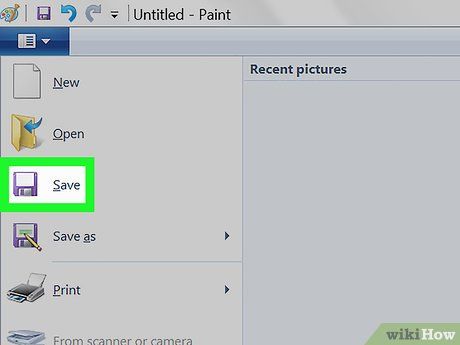
Nhấp vào Save (Lưu). Thao tác này sẽ mở cửa sổ cho phép bạn đặt tên và chọn vị trí lưu tập tin.
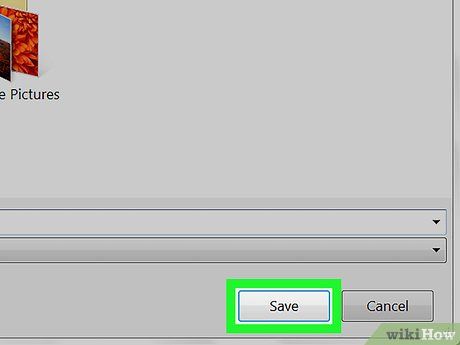
Nhập tên và nhấp vào Save. Ảnh chụp màn hình sẽ được lưu vào thư mục mặc định, thường là Documents.
- Bạn có thể thay đổi vị trí lưu bằng cách chọn thư mục khác từ thanh bên trái.
Sử dụng công cụ Snipping Tool
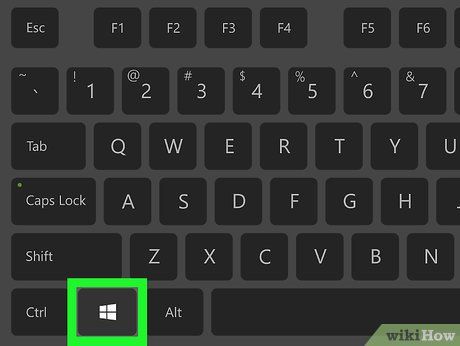
Mở trình đơn Start. Nhấn phím ⊞ Win hoặc nhấp vào biểu tượng Windows ở góc trái dưới màn hình.
- Lưu ý: Snipping Tool không khả dụng trên Windows XP.
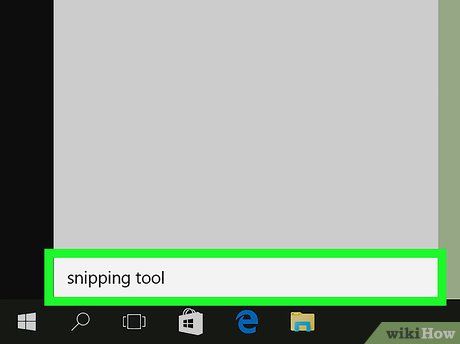
Nhập snipping tool vào Start. Biểu tượng Snipping Tool sẽ xuất hiện ở đầu kết quả tìm kiếm.
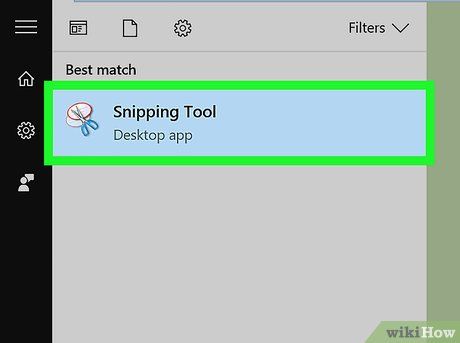
Nhấp vào biểu tượng Snipping Tool. Biểu tượng có hình cây kéo, giúp mở ứng dụng Snipping Tool một cách nhanh chóng.
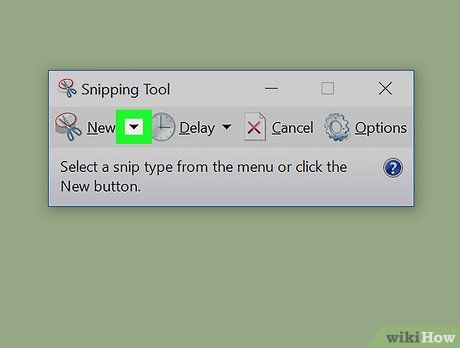
Nhấp vào Mode (Chế độ) hoặc ▼. Một trình đơn thả xuống sẽ xuất hiện với các tùy chọn chụp màn hình:
- Free-form Snip (Snip hình tự do) – Cho phép bạn vẽ hình bất kỳ bằng chuột để chụp khu vực mong muốn.
- Rectangular Snip (Snip hình chữ nhật) – Tùy chọn mặc định, cho phép bạn vẽ hình chữ nhật để chụp màn hình.
- Window Snip (Snip cửa sổ) – Chụp màn hình của một cửa sổ cụ thể, tương tự như nhấn Alt + Print Screen.
- Full-screen Snip (Snip toàn màn hình) – Chụp toàn bộ màn hình, ẩn cửa sổ Snipping Tool.

Nhấp vào khung hình. Khung hình sẽ được áp dụng để tạo ảnh chụp màn hình theo khuôn bạn chọn.
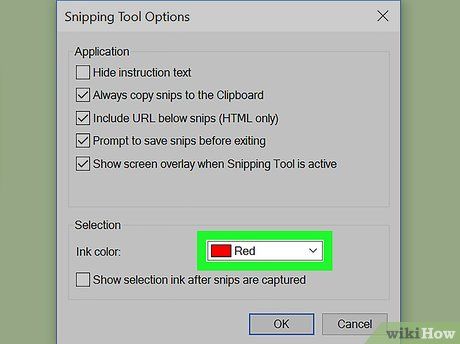
Thay đổi viền. Mặc định, ảnh chụp sẽ có viền đỏ. Bạn có thể tùy chỉnh bằng cách nhấp vào nút Options (Tùy chọn) để vô hiệu hóa viền hoặc đổi màu.
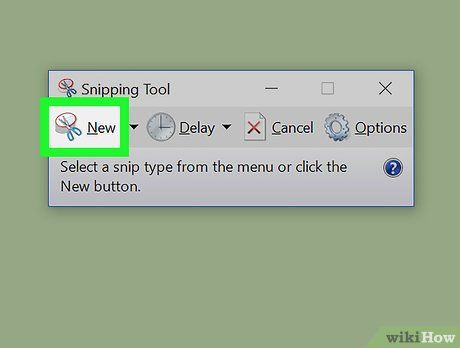
Nhấp vào New (Tạo mới). Màn hình sẽ tối đi và con trỏ chuột chuyển thành dấu chữ thập, sẵn sàng để bạn chụp màn hình.
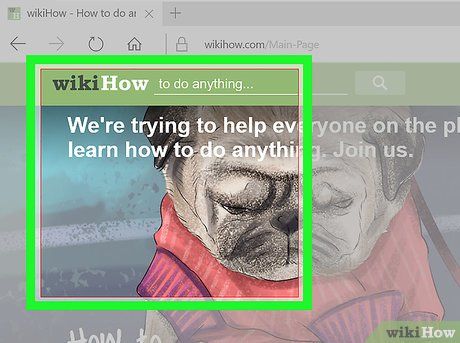
Nhấp và kéo chuột qua màn hình. Một hình chữ nhật sẽ xuất hiện, bao quanh khu vực bạn muốn chụp.
- Nếu chọn Full-screen Snip, ảnh chụp sẽ được thực hiện ngay khi nhấp New.
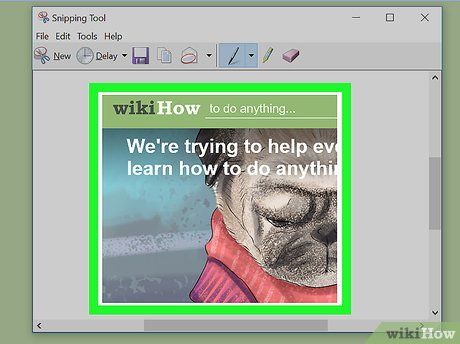
Thả chuột. Toàn bộ nội dung trong khu vực hình chữ nhật sẽ được chụp lại.
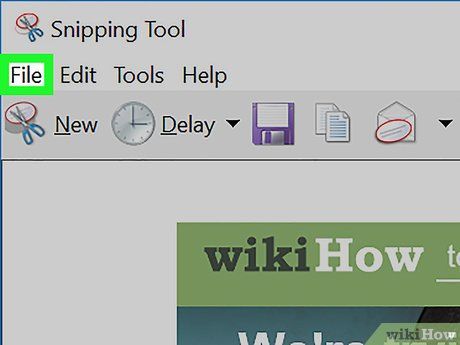
Nhấp vào File. Tùy chọn này nằm ở góc trái phía trên cửa sổ ảnh chụp.
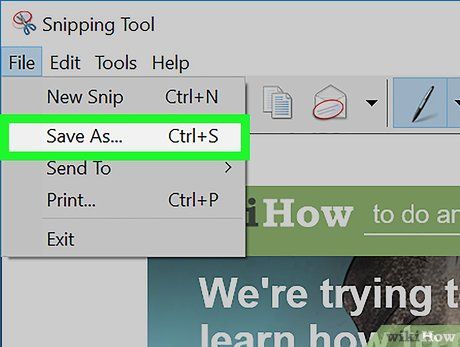
Nhấp vào Save as (Lưu thành). Tùy chọn này nằm ở giữa trình đơn thả xuống.
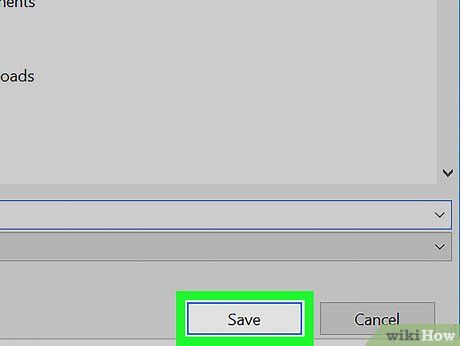
Nhập tên và nhấp vào Save. Ảnh chụp sẽ được lưu vào thư mục mặc định, thường là Pictures.
- Bạn có thể chọn thư mục khác từ thanh bên trái để thay đổi vị trí lưu.
Du lịch
Ẩm thực
Khám phá
Đi Phượt
Vẻ đẹp Việt Nam
Chuyến đi
Có thể bạn quan tâm

9 Địa chỉ uy tín nhất Hà Nội để sở hữu đồng hồ Citizen chính hãng

10 Máy xay cà phê đáng mua nhất - Chất lượng vượt trội, hương vị trọn vẹn

Top 10 dịch vụ in folder chất lượng, giá cả hợp lý tại TP. HCM

5 bài phân tích ấn tượng nhất về truyện ngắn Thạch Lam trong sách Ngữ văn lớp 10

Hướng dẫn chi tiết cách nhận và sử dụng Giftcode trong Hải Tặc Loạn Chiến


